BASES
CRIANDO BASE E COLOCANDO BASE NA FOTO NA BASE
----------------------
Colocando a foto na bases:
1 - Abra um novo documento, o tamanho depende do tamanho da base que você escolheu. marque transparência automática, e de ok.Agora, abra a foto e a base que voce irá usar. Cole a a foto no documento, e logo em seguida cole a base, a imagem ficará em baixo da base, posicione a base corretamente sobre ela.
2 -Depois de posicionadas, vá na camada da base, e vá em seleção – selecionar camada. Agora vá na camada da foto, ainda com a seleção, e dê Ctrl+C e Ctrl+V (copiar e colar.) pronto, sua foto está na base.
3 - Agora, vá na camada da base e da foto, e exclua ela. deixe somente a foto dentro da base. Junte as camadas (camada – juntar todas as camadas) e salve a foto no formato .PNG
----------------------
Criando bases:
1 - Clique Ctrl+N , irá abrir uma janelinha, esta janela cria um novo documento, escolha o tamanho que você quizer, mas não se esqueça de marcar a opção Transparência automática.
2 - Clique Q eu seu teclado, irá selecionar o Pincel Avançado. iremos fazer a base com ele. Eu escolhi o pincel 78, que é o pincel padrão que vem no pfs, mas se voce preferir, voce poderá ecolher outro, para escolher outro vá na pastinha amarela lá em baixo e abra outro. enfim, escolha algum pincel de seu gosto.
3 - Escolha a cor preta, e rabisque o documento que abrimos. vá rabiscando até a base ficar como voce quer.
4 - Clique Ctrl + Shift+ S e salve a base.
----------------------------------
Colocando a foto na bases:
1 - Abra um novo documento, o tamanho depende do tamanho da base que você escolheu. marque transparência automática, e de ok.Agora, abra a foto e a base que voce irá usar. Cole a a foto no documento, e logo em seguida cole a base, a imagem ficará em baixo da base, posicione a base corretamente sobre ela.
2 -Depois de posicionadas, vá na camada da base, e vá em seleção – selecionar camada. Agora vá na camada da foto, ainda com a seleção, e dê Ctrl+C e Ctrl+V (copiar e colar.) pronto, sua foto está na base.
3 - Agora, vá na camada da base e da foto, e exclua ela. deixe somente a foto dentro da base. Junte as camadas (camada – juntar todas as camadas) e salve a foto no formato .PNG

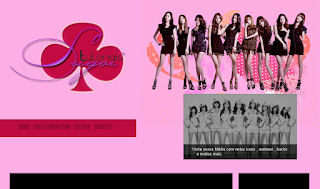
Comentários
Postar um comentário
Seja educado , nossa educação depende da sua.
Criticas e sugestões são bem vindos.
Se reblogar por favor nos avise.